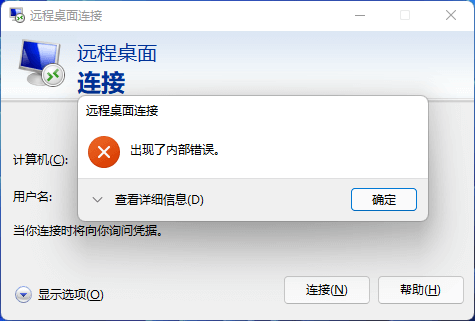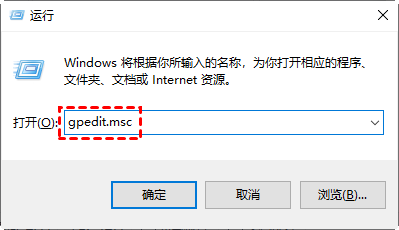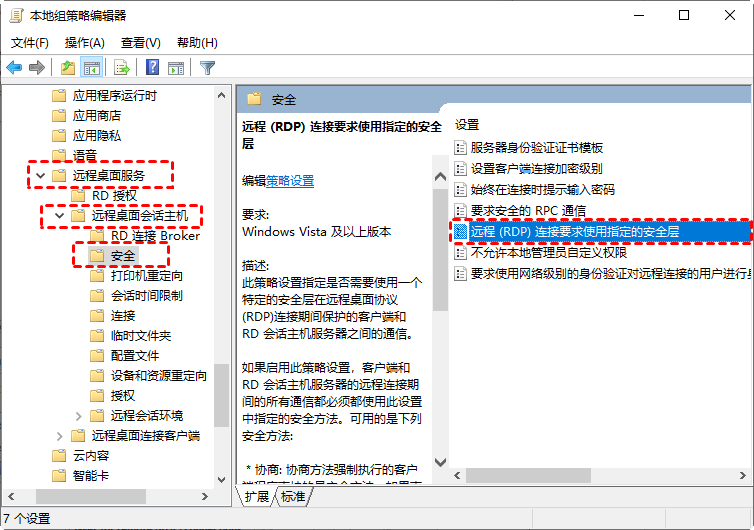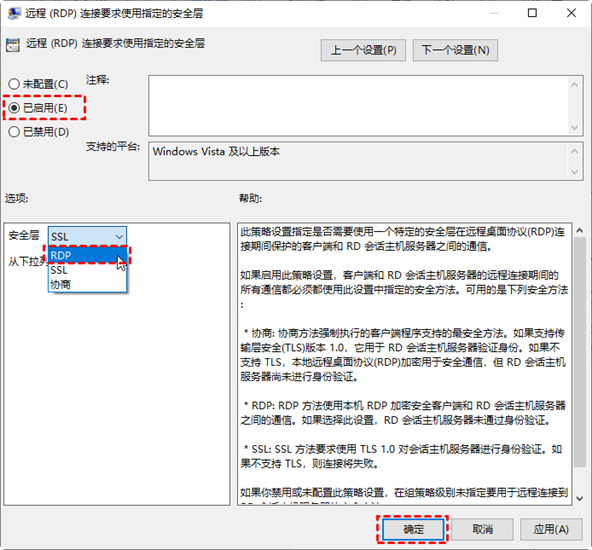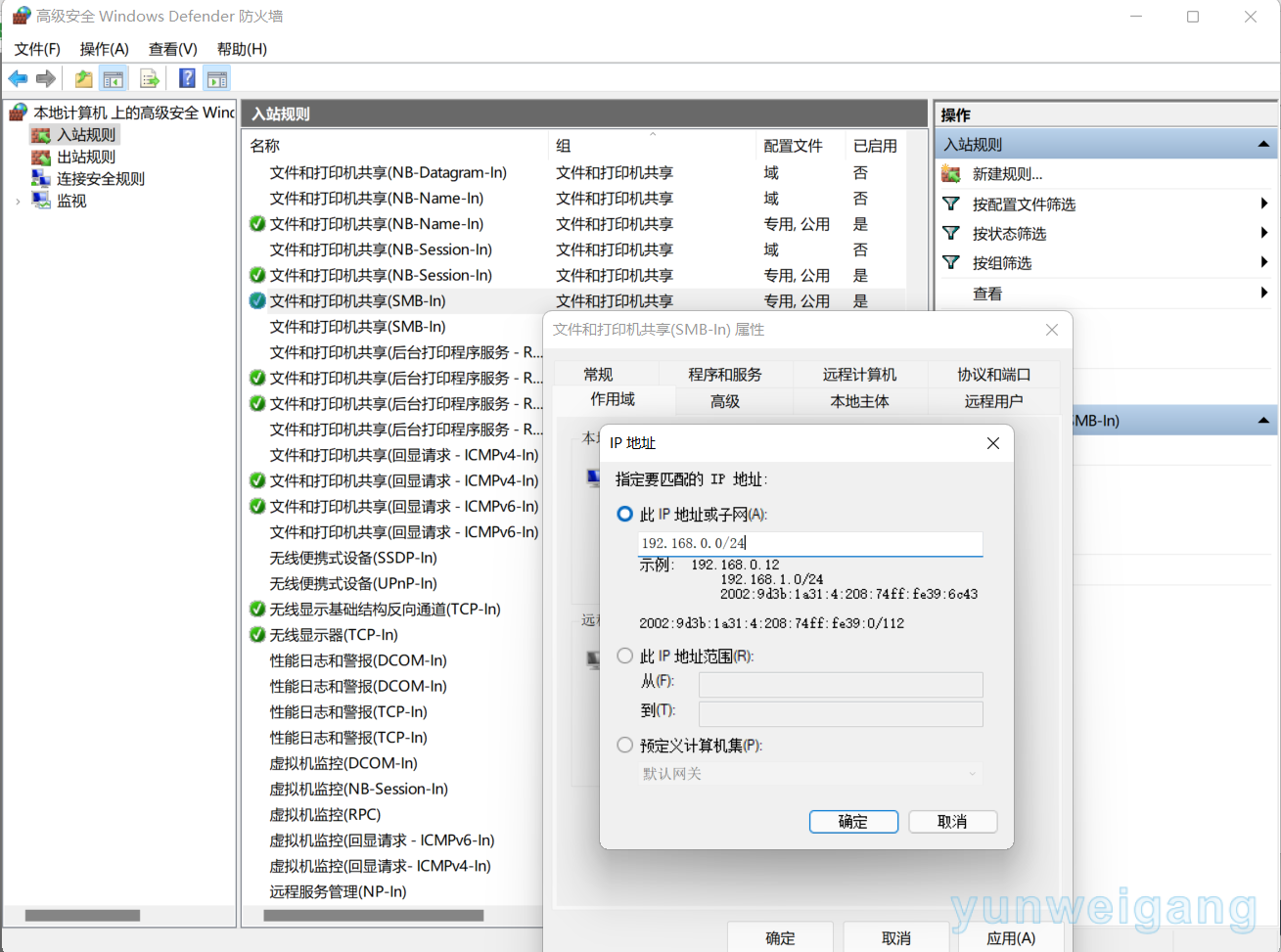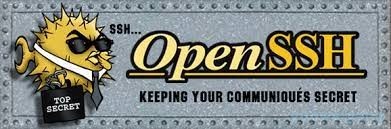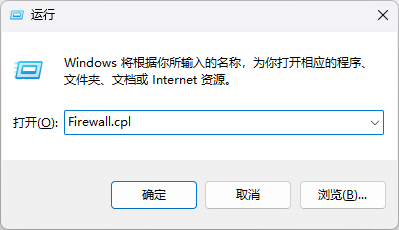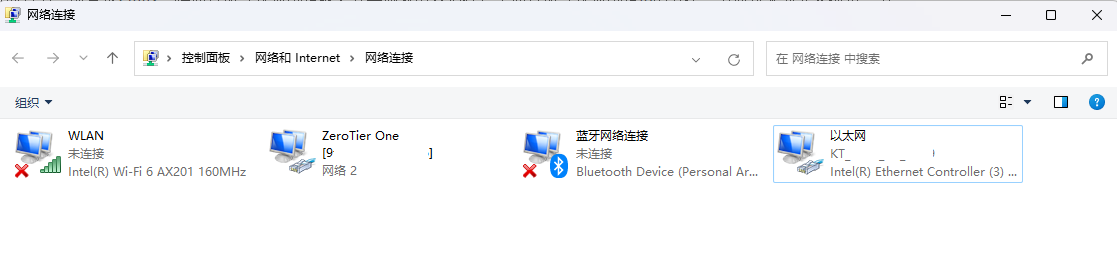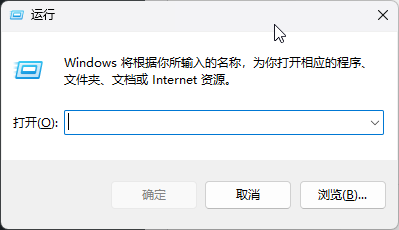解决Windows远程桌面连接时出现了内部错误的问题
在使用远程桌面连接服务器时,有时会提示“出现了内部错误”导致无法连接,下面就来讲解一下如何解决这个问题
步骤1. 按“Win + R”打开运行对话框,输入“gpedit.msc”打开本地组策略编辑器
步骤2. 在左侧依次选择:“计算机配置” > “管理模板” > “Windows组件” > “远程桌面服务” > “远程桌面会话主机” > “安全” > “远程(RDP)连接要求使用指定的安全层”
步骤3. 双击打开“远程(RDP)连接要求使用指定的安全层”,在新界面中勾选“已启用”,在安全层中选择“RDP”并点击“确定”
设置完成后再次尝试连接就可以正常访问了。
阅读剩余
版权声明:
作者:yunweiadmin
链接:https://ldnmp.com/windows-remote-desktop-error-3/
文章版权归作者所有,未经允许请勿转载。
THE END